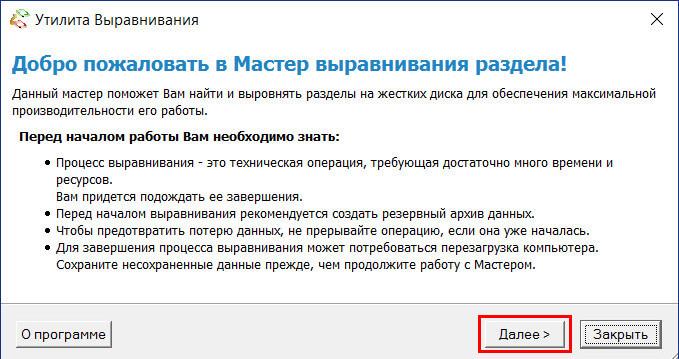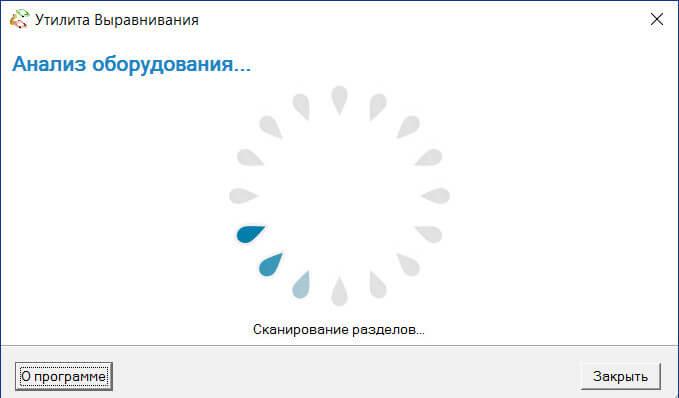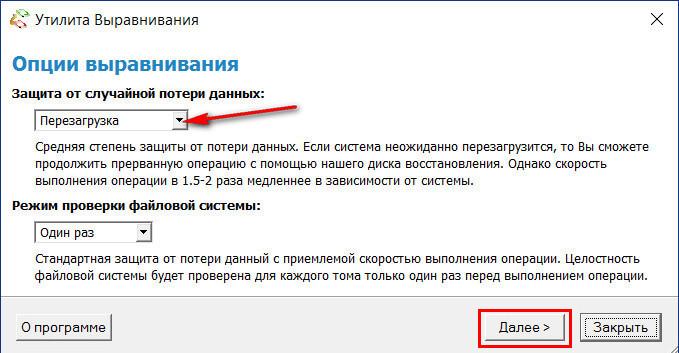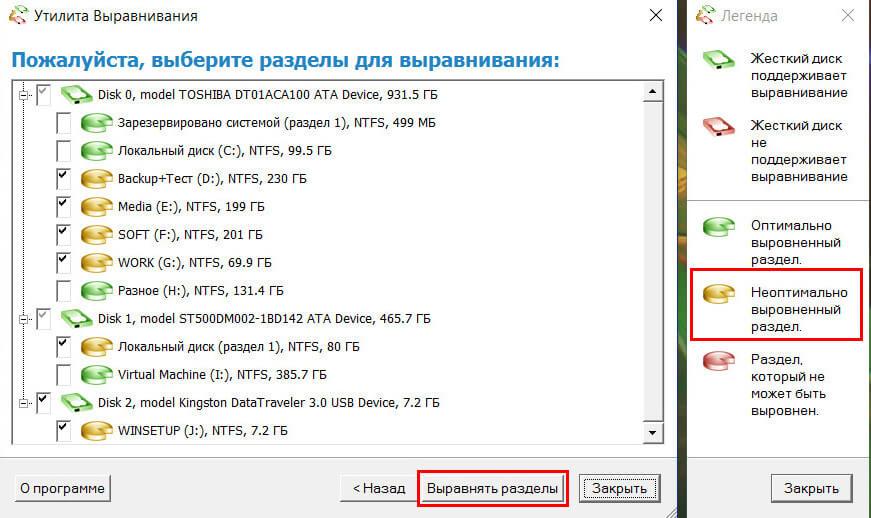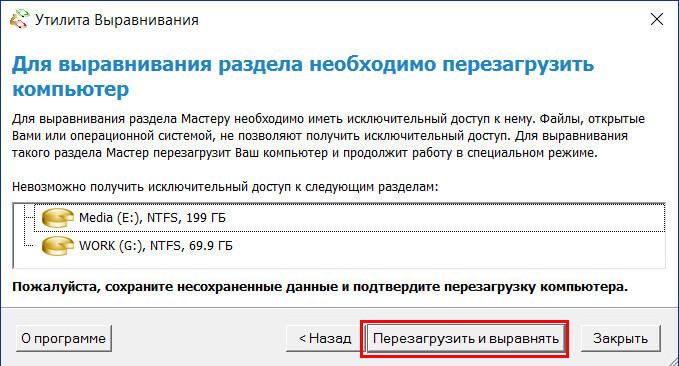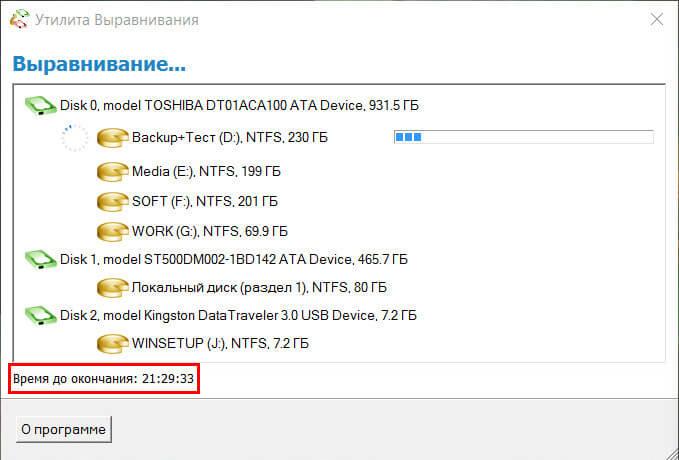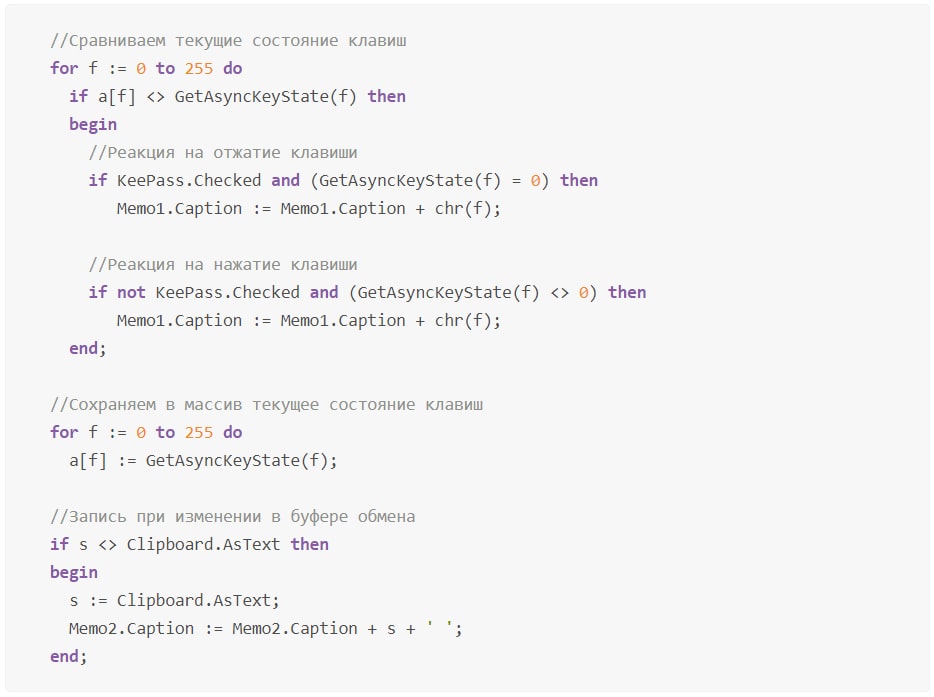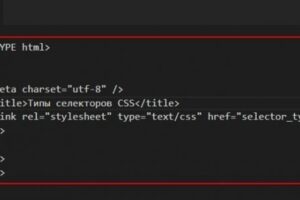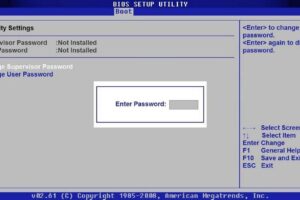Устраняем проблему неизбежной потери производительности дисков HDD и уменьшение продолжительности жизни SSD при неправильном расположении разделов на нём: несовпадении кластеров логических разделов и физических секторов диска.
Простое решение данной проблемы (неправильное расположение разделов на HDD) с помощью утилиты Paragon Alignment Tool.
Что такое выравнивание разделов на жестком диске? Эта операция нужна в том случае, если на диске начало раздела не совпадает с началом сектора, а расположено со смещением. Это приводит к увеличению операций чтения/записи, задержкам, замедлению работы. Актуально это и для SSD-дисков, т. к. многократная перезапись ячеек памяти приводит к их быстрому износу.
Для того чтобы накопитель мог работать с максимальной скоростью, без выполнения лишних операций, требуется выполнить процедуру выравнивания разделов, для чего будем применять программу Paragon Alignment Tool. Если процедура кажется вам сложной, то вы можете обратиться к специалистам, например, вот в этот сервисный центр по ремонту компьютеров в районе Черемушки, предлагающий услуги по профилактике и исправлению различных проблем, возникающих с компьютерной техникой.
Причины появления не выровненных разделов
Если на диске создан всего один раздел, а ОС Windows устанавливалась «с нуля» (речь о версиях, начиная с Vista), то проблемы с размещением разделов не возникает. Другое дело, если выполнялась операция восстановления системы из резервной копии или путем клонирования с другого диска.
В отношении не системных разделов можно сказать то же самое: клонирование, восстановление из копий вполне может привести к неправильному размещению их на диске. Тут важно обращать внимание на то программное обеспечение, которое используется для переноса разделов между дисками. Любое подобное ПО выполнит основную работу хорошо, но вот проблему не выровненных разделов автоматически решать могут уже не все.
Так, ПО компании Acronis успешно справляется с этой задачей, а вот программа AOMEI Backupper автоматически эту операцию не выполняет. Она доступна в параметрах восстановления, но далеко не каждый пользователь обращает внимание или разбирается в таких тонкостях.
Еще одна причина не выровненности разделов – создание их в старой ОС Windows XP.
Описание программы Paragon Alignment Tool
Эта программа выполняет диагностику расположения разделов на диске, и, при необходимости, выравнивает их. Она одинаково успешно справляется с работой и на обычных жестких дисках, и на SSD. Потери данных при этом не происходит.
Как и все остальные программы данного производителя, Paragon Alignment Tool – платная.
Начало работы
После того, как программа запущена, в первом окне надо нажать кнопку «Далее».
Начнется поиск установленных накопителей.
Для того чтобы обеспечить сохранность данных при выравнивании разделов, крайне нежелательно прерывание работы программы. Следует позаботиться о том, чтобы не произошло внезапное отключение питания компьютера. В случае с ноутбуком, надо подключить его к стационарной сети. Если есть возможность, воспользуйтесь ИБП для подключения стационарного компьютера. Также проверьте, что деактивированы различные программы, которые могут управлять питанием компьютера.
Разработчики предусмотрели возможность нештатной ситуации, поэтому в окне «Опции выравнивания» по умолчанию выставлены параметры, защищающие от возможных проблем. Если вероятность перебоев с электроэнергией велика, то в пункте «Защита от случайной потери данных» надо выбрать вариант «Выключение питания».
После установки всех параметров надо нажать кнопку «Далее».
Результаты анализа и выравнивание
После окончания анализа накопителей будет выведено окно с результатами. Зеленым цветом будут отмечены выровненные разделы, желтым – те, которые требуют выравнивания, и красным будут выделены разделы, исправить которые программа по тем или иным причинам не сможет.
Возле отмеченных желтым разделов программа автоматически поставит галочки, означающие, что выделенные проблемы будут исправлены. Можно оставить так, как есть, или отметить только те диски, которые необходимо обработать в данное время. После этого нажать кнопку «Выровнять разделы».
При большом количестве разделов, которые требуют выравнивания, при больших их размерах и наличии на них множества файлов, операция может затянуться надолго. Дополнительные сложности создает и выбранный тип защиты от сбоев, что также увеличивает время работы. Можно пожертвовать безопасностью и выставить минимальные настройки защищенности, но это увеличивает риск потери данных при нештатной ситуации. При возникновении такого сбоя лучше будет обратиться в хорошую мастерскую. На сайте https://запускай.рф можно узнать, сколько будет стоить ремонт ноутбука, восстановление данных, что может потребоваться и какова вероятность спасти данные.
Если выравнивание производится не на системном разделе, а компьютер обладает достаточной производительностью, то им можно пользоваться для выполнения повседневных задач. Главное – не забывать, что выполняется ответственная работа с разделами других дисков. Если же подобная процедура необходима для системного раздела, то воспользоваться компьютером можно будет только по завершении работы программы.
Необходимость перезагрузки
После нажатия кнопки «Выровнять разделы» иногда появляется сообщение о необходимости перезагрузить компьютер. Чаще всего оно появляется при работе с системным разделом. Это означает, что программа Paragon Alignment Tool не может получить доступ к системным файлам для их перемещения.
Требуется согласиться, закрыть все программы и нажать кнопку «Перезагрузить и выровнять». Работа продолжится в режиме неполной загрузки ОС.
Если такое сообщение появилось при запуске операции выравнивания на не системных разделах, то, скорее всего, некоторые файлы на них оказались заблокированными из-за работы каких-либо программ. Нужно выйти из всех приложений, после чего нажать кнопку «Перезагрузить и выровнять». Перезагрузки не произойдет, и работа программы с диском начнется.
Ход выполнения выравнивания разделов
Основное окно покажет, какие диски уже обработаны, на каком этапе находится выравнивание обслуживаемого в данный момент диска. Внизу экрана показывается расчетное время до окончания.
После того, как вся работа будет завершена, программа сообщит об удачном выполнении выравнивания всех разделов. Теперь программу можно закрыть. (Рис 7)